WPS Word解决英文字母间隔过大的方法教程
时间:2023-05-18 09:14:24作者:极光下载站人气:4491
wps文档是一款非常好用非常受欢迎的文字处理软件,在其中我们有时候会录入一些英文内容,很多小伙伴发现在其中录入文字内容时间距比较大,那小伙伴们知道遇到这种情况该如何解决吗,其实解决方法是非常简单的。我们可以通过多种不同的方法进行解决,小编今天为小伙伴们分享两种比较常用的方法,步骤都是非常简单的,小伙伴们可以打开自己的WPS文档后,跟着下面的图文步骤一起动手操作起来,看看解决后的英文间距效果。接下来,小编就来和小伙伴们分享具体的操作步骤了,有需要或者是有兴趣了解的小伙伴们快来和小编一起往下看看吧!
操作步骤
第一步:双击打开WPS文档,可以看到当前的英文内容间距较大;
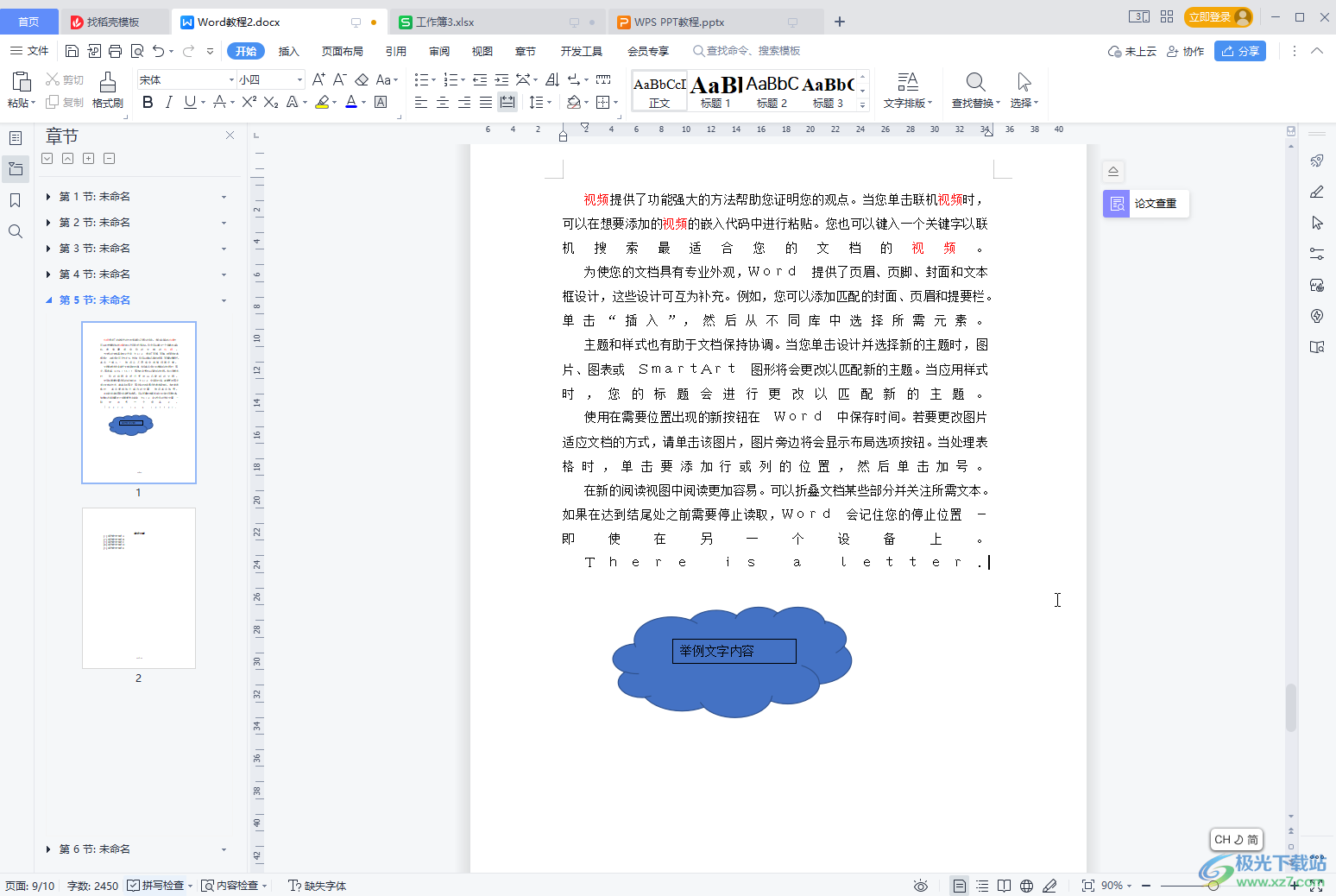
第二步:方法1.选中文字内容,在“开始”选项卡中点击如图所示的“左对齐”图标,或者右键点击一下后选择“段落”,在打开的窗口中设置左对齐并确定;
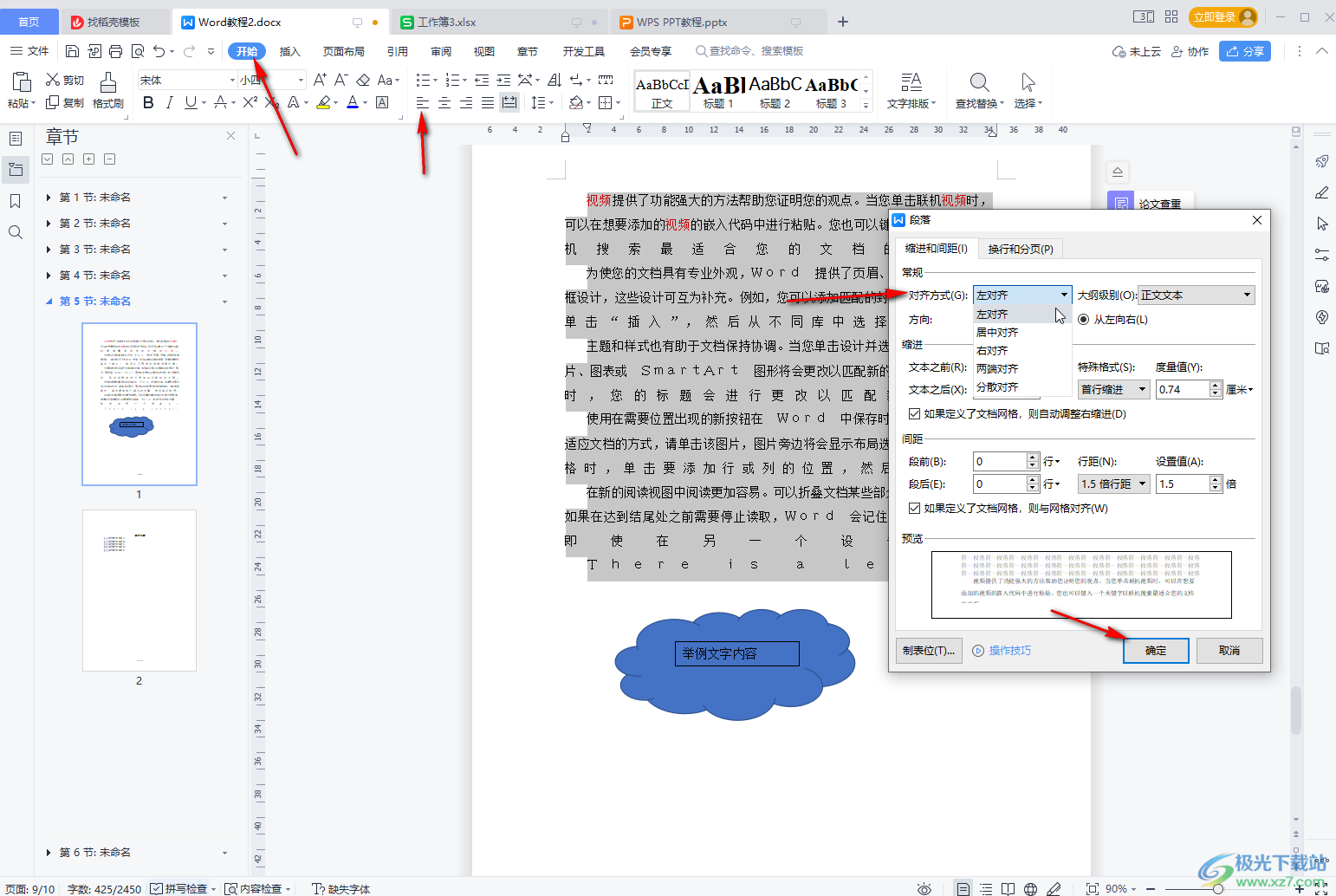
第三步:就可以看到段落最后一行的间距得到的了调整,但是单词之间的间距还是很大;
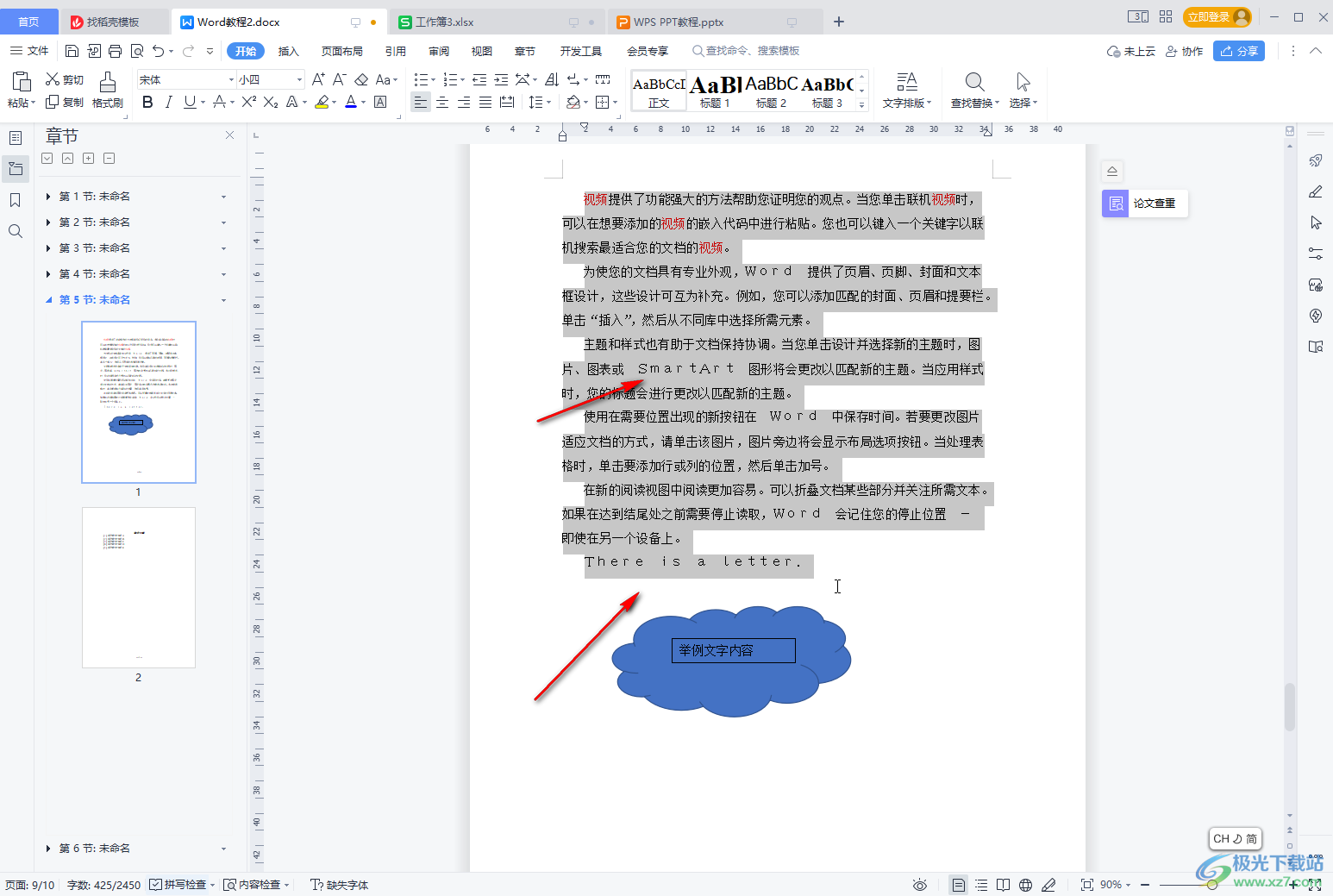
第四步:选中文字内容后在“开始”选项卡中点击如图所示位置的下拉图标后,找到并点击“更改大小写”;
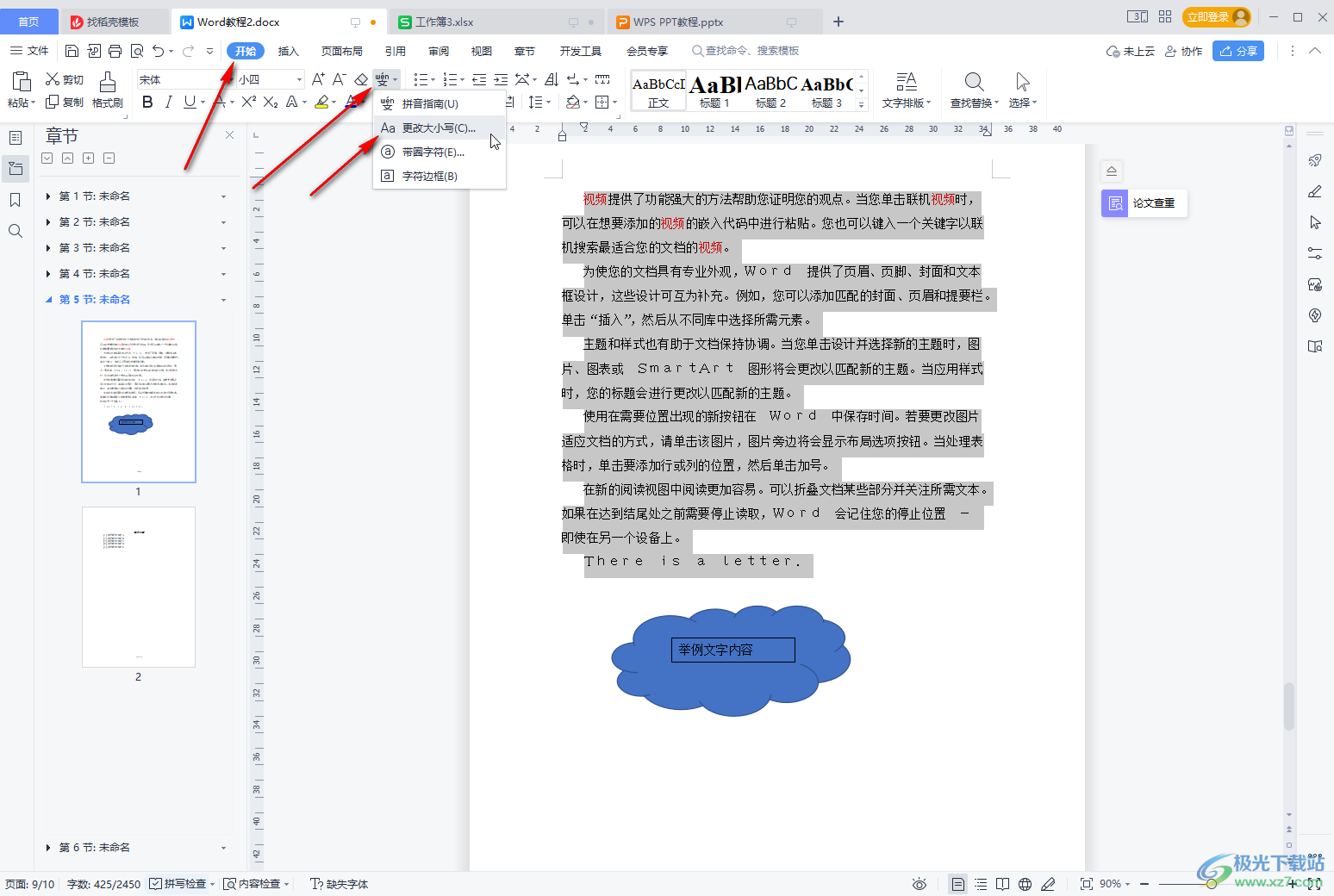
第五步:在打开的窗口中点击选择“半角”并确定,就可以看到单词间距变得正常了。
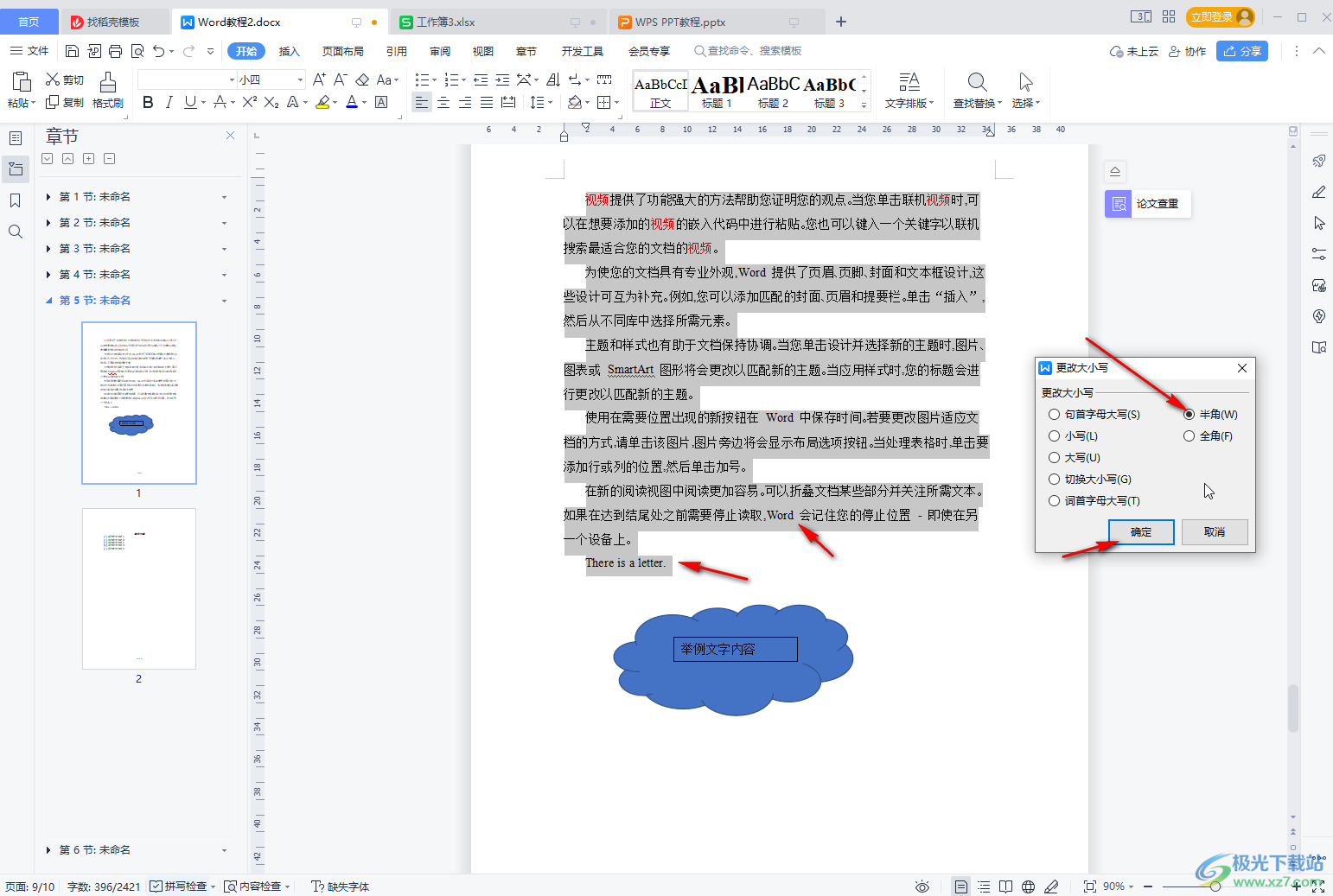
以上就是电脑版WPS文档中解决英文内容间距比较大的方法教程的全部内容了。另外,我们还可以在“页面布局”选项卡中点击右下角的小图标后打开窗口,设置只指定行网格,然后在开始选项卡中点击橡皮擦按钮清除格式,然后重新设置想要的格式。

大小:240.07 MB版本:v12.1.0.18608环境:WinAll, WinXP, Win7, Win10
- 进入下载
相关推荐
相关下载
热门阅览
- 1百度网盘分享密码暴力破解方法,怎么破解百度网盘加密链接
- 2keyshot6破解安装步骤-keyshot6破解安装教程
- 3apktool手机版使用教程-apktool使用方法
- 4mac版steam怎么设置中文 steam mac版设置中文教程
- 5抖音推荐怎么设置页面?抖音推荐界面重新设置教程
- 6电脑怎么开启VT 如何开启VT的详细教程!
- 7掌上英雄联盟怎么注销账号?掌上英雄联盟怎么退出登录
- 8rar文件怎么打开?如何打开rar格式文件
- 9掌上wegame怎么查别人战绩?掌上wegame怎么看别人英雄联盟战绩
- 10qq邮箱格式怎么写?qq邮箱格式是什么样的以及注册英文邮箱的方法
- 11怎么安装会声会影x7?会声会影x7安装教程
- 12Word文档中轻松实现两行对齐?word文档两行文字怎么对齐?
网友评论